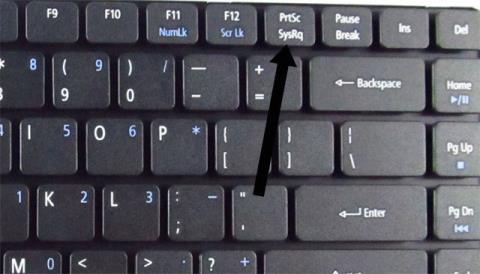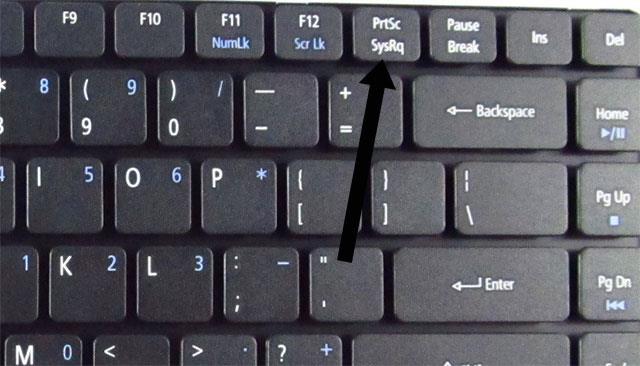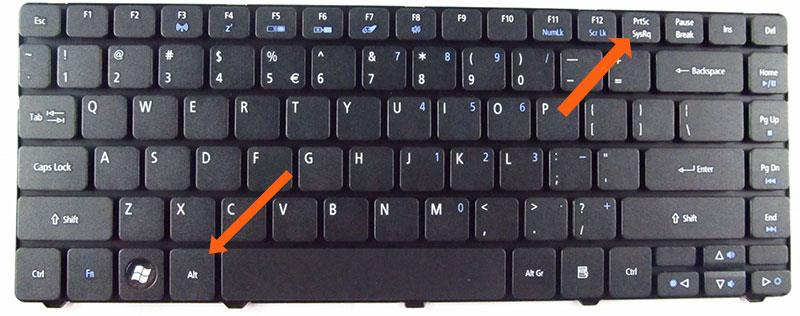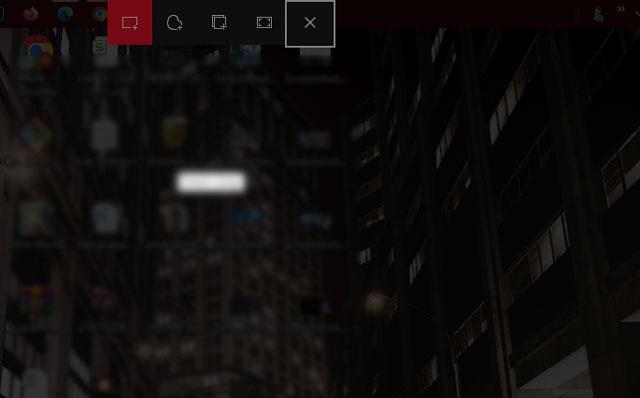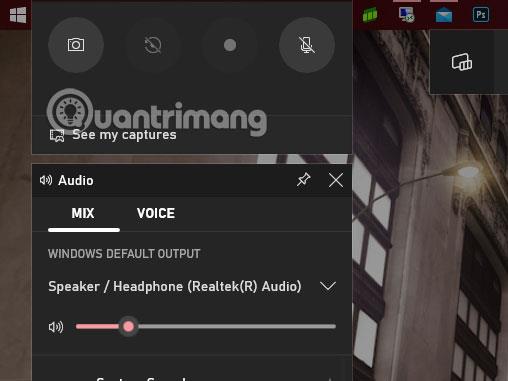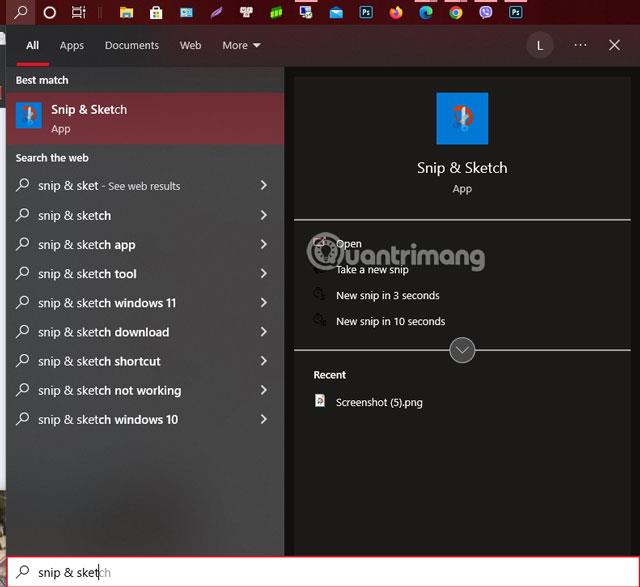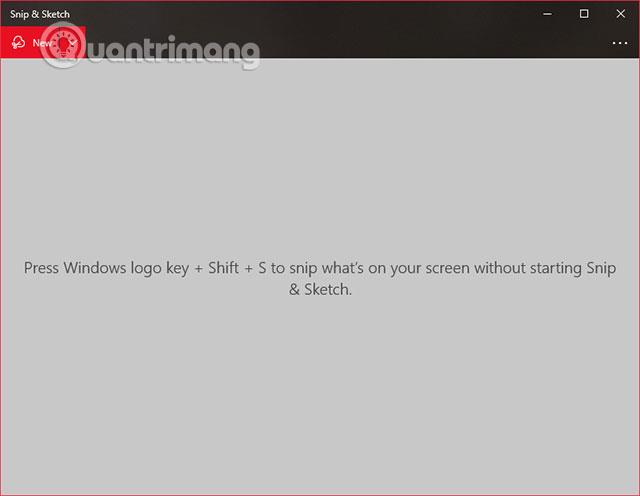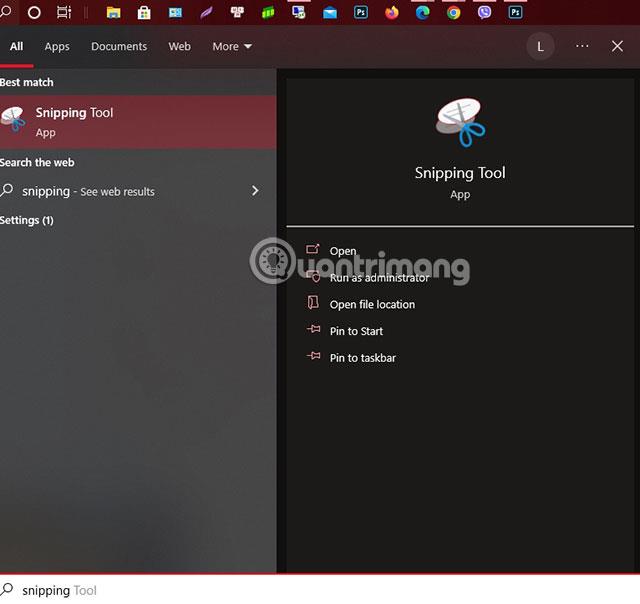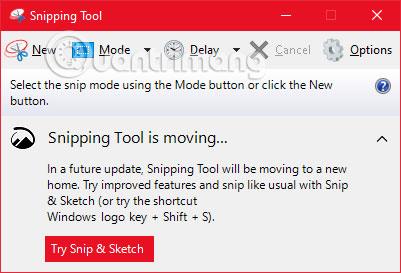Das Erstellen eines Screenshots Ihres Computerbildschirms auf einem Acer-Laptop klingt vielleicht nicht wichtig, spielt aber im Alltag eine wichtige Rolle. Schließlich sind Screenshots sehr nützlich und praktisch, wenn Sie Informationen mit Freunden und Verwandten teilen möchten.
Mit dem Screenshot-Tool können Sie einen bestimmten Moment eines Videos oder Fotos aufnehmen, der nicht kopiert werden kann. Das ist sehr nützlich, wenn einige Video- oder Foto-Sharing-Plattformen den Sharing-Modus blockieren oder nicht erfasst werden.
Aufgenommene Screenshots können auch mit anderen geteilt und für verschiedene Zwecke verwendet werden, von der Unterhaltung bis zur Arbeit. Nachfolgend finden Sie einige Möglichkeiten, Screenshots von Acer-Laptops zu erstellen.
Machen Sie Screenshots von Acer-Laptops ohne Software
Verwenden Sie die PrtSc-Taste
Die weltweit beliebteste Methode zum Erstellen eines Screenshots eines Computerbildschirms ist die Verwendung der Taste „Bildschirm drucken“ auf der Tastatur. Es trägt normalerweise die Bezeichnung „PrtScn“ (oder so ähnlich) und befindet sich in der oberen Reihe, zwischen oder in der Nähe der Funktionstasten. Auf diese Weise können Sie auch Screenshots von Dell-Laptops oder Screenshots von HP-Laptops oder anderen Marken erstellen.
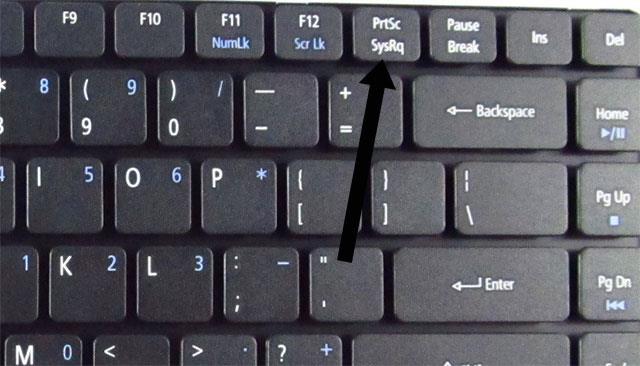
Mit dieser Methode können Sie den gesamten Acer-Computerbildschirm aufzeichnen. Es wird in der Zwischenablage gespeichert und Sie müssen es nur noch in Software- oder Chat-Fenster einfügen (STRG + V), um es mit allen zu teilen. In einigen Fällen wird es mit der Fn-Taste erfasst, die sich in der Nähe der Windows-Taste befindet.
Erfassen Sie ein separates Softwarefenster mit den Tasten PrtSc + Alt
Auf diese Weise erfassen Sie ein separates Fenster einer erforderlichen Software. Möglicherweise müssen Sie nicht den gesamten Bildschirm erfassen, da es viele Daten gibt, die Sie nicht mit anderen teilen möchten. Sie müssen nur auf das Softwarefenster klicken und PrtSc + Alt wählen, um einen Screenshot dieses Fensters zu erstellen.
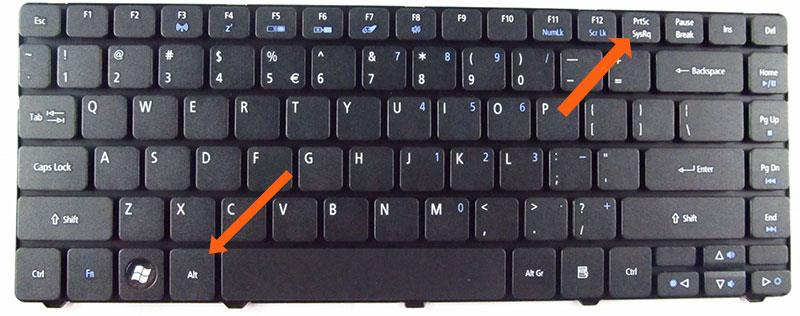
Und die Freigabemethode ähnelt dem Aufnehmen eines Fotos nur mit der PrtSc-Taste. Sie müssen es lediglich in die Chatbox, das Schwarze Brett oder eine Fotobearbeitungssoftware wie Photoshop einfügen , um es zu bearbeiten oder auf anderen Freigabeplattformen zu teilen.
Machen Sie mit der PrtSc + Windows-Taste einen schnellen Schnappschuss vom Computerbildschirm
Sie können auch mit der PrtSc-Taste fotografieren, indem Sie die Windows-Taste drücken. Diese Methode hilft Ihnen, nach einer Unschärfe kontinuierlich Bildschirmbilder aufzuzeichnen. Das Foto wird im folgenden Ordner gespeichert.

Gehen Sie zu „Dieser PC“ > „Bilder“ > „Screenshots“. Hier finden Sie Bilder, die mit einer Bildschirmaufnahmesoftware aufgenommen wurden, sowie Bilder, die mit der oben genannten Methode aufgenommen wurden.

Drücken Sie die Tastenkombination Umschalt + Windows + S
Mit dieser Tastenkombination können Sie einen Screenshot mit einem freien Rahmen erstellen. Wählen Sie einfach diese Tastenkombination aus, klicken Sie mit der linken Maustaste und ziehen Sie dann den Rahmen in den Bereich des Bildschirms, den Sie aufnehmen möchten.
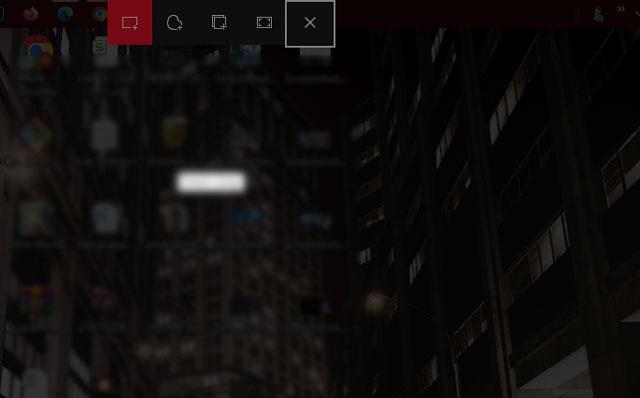
Darüber hinaus stehen Ihnen neben der Freihandaufnahme auch Tools zur Verfügung, wie z. B. das Einkreisen des Bildes, das Erfassen einzelner Fenster und des Vollbildmodus. Wenn Sie mit der Aufnahme eines Fotos fertig sind, klicken Sie auf das Popup-Fenster in der unteren rechten Ecke des Bildschirms, um zum Fenster zum Bearbeiten des zuvor aufgenommenen Fotos zu gelangen.
Verwenden Sie die Game Bar, um Screenshots zu machen
Drücken Sie die Tastenkombination Windows + G, um den Game Bar-Controller anzuzeigen. Und Sie erhalten ein Tool, mit dem Sie nicht nur Screenshots machen, sondern auch den Bildschirm aufzeichnen können. Tippen Sie auf das Kamerasymbol auf der Schaltfläche „Meine Aufnahmen anzeigen“, um einen Screenshot zu erstellen. Dabei handelt es sich um ein Vollbildfoto, als ob Sie es nur mit der PrtSc-Taste aufgenommen hätten.
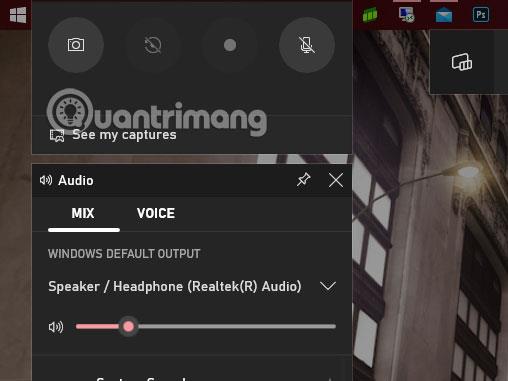
Wenn der Game Bar-Controller nicht angezeigt wird, wählen Sie das Suchsymbol aus und geben Sie dort Xbox Game Bar ein. Als Nächstes können Sie „An Start anheften“ oder „An Taskleiste anheften“ wählen, um es an die Taskleiste anzuheften oder es in das Startmenü einzufügen.

Nachdem Sie ein Foto oder ein Video aufgenommen haben, wählen Sie „Meine Aufnahmen anzeigen“ und in diesem Ordner sehen Sie die aufgenommenen Fotos und Videos. Sie haben Optionen wie das Ändern des Dateinamens, das Teilen auf Twitter, das Löschen der Datei ...

Verwenden Sie das Snip & Sketch-Tool
Suchen Sie in der Suchleiste nach dem Schlüsselwort Snip & Sketch-Software, um die Software für Bildschirmfotografie und -bearbeitung zu öffnen. Im rechten Fenster sehen Sie außerdem die Option zum sofortigen Aufnehmen von Bildern, zum Aufnehmen von Bildern nach 3 Sekunden und nach 10 Sekunden.
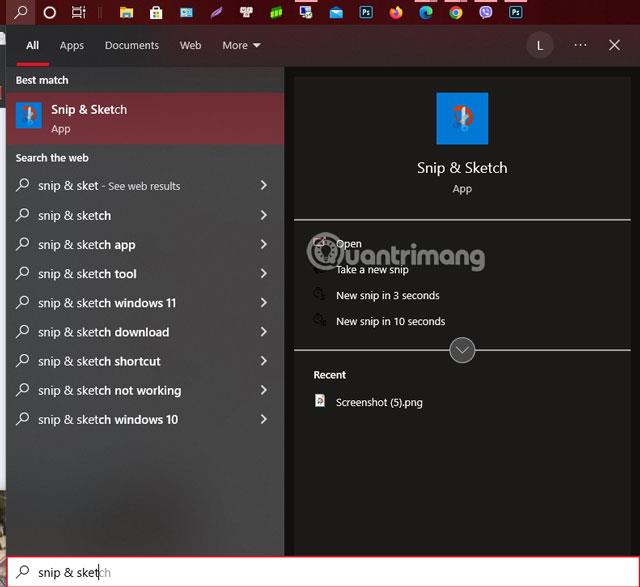
Nachdem Sie das Snip & Sketch-Fenster geöffnet haben, wählen Sie das Symbol „Neu“ in der oberen linken Ecke aus, um ein neues Foto aufzunehmen. Wenn Sie mit der Aufnahme eines Fotos fertig sind, wird Ihr Foto direkt in diesem Fenster mit grundlegenden und geeigneten Fotobearbeitungswerkzeugen angezeigt.
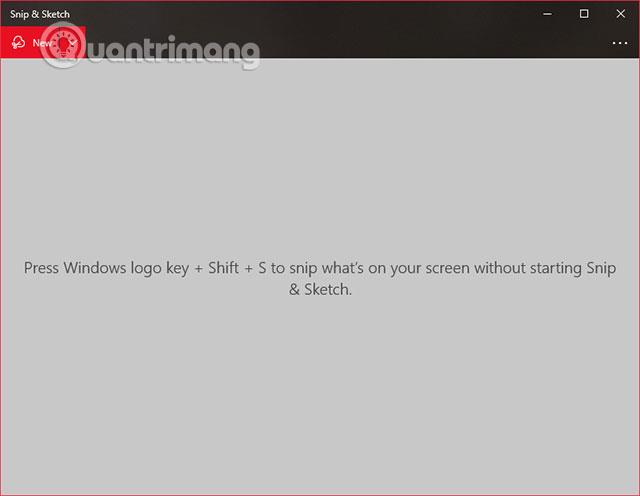
Mit dem Snipping Tool aufnehmen
Suchen Sie ähnlich wie beim Snip & Sketch-Tool oben in der Symbolleiste nach dem Schlüsselwort Snip & Sketch und öffnen Sie das Snipping Tool.
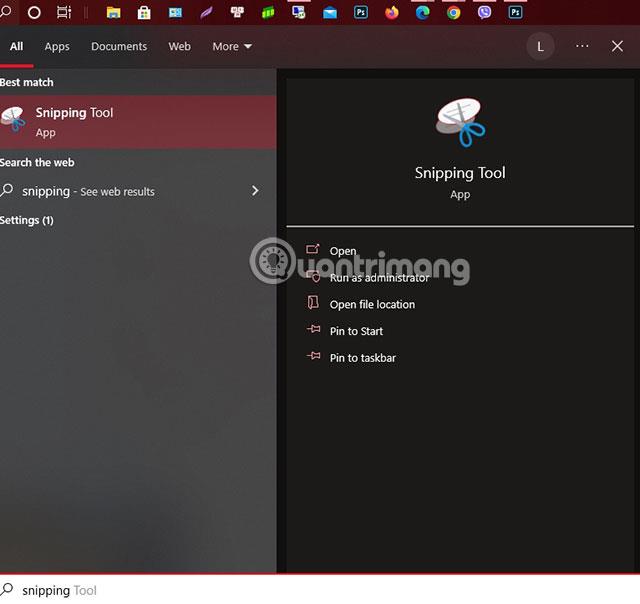
Wählen Sie mit dem Snipping-Tool „Neu“, um ein Foto aufzunehmen. Daneben befindet sich die Modus-Schaltfläche, die die Spieler verwenden können. Im Modus enthalten sind:
- Freiform-Snip: Machen Sie eine Aufnahme, indem Sie eine beliebige Form kreisen, quadrieren oder ihr folgen.
- Rechteckiger Snip: Nehmen Sie mit einem quadratischen oder rechteckigen Rahmen auf.
- Windows Snip: Softwarefenster separat erfassen.
- Vollbildausschnitt: Erfassen Sie den gesamten Bildschirm.
Bei der Verzögerung handelt es sich um die Zeitpunkte, zu denen Spieler nach einigen Sekunden Fotos aufnehmen können.
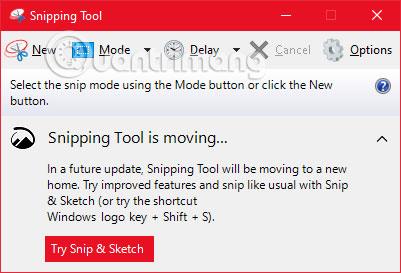
Machen Sie Screenshots von Acer-Computern mit Software von Drittanbietern
Lichtschuss
Lightshot ist ein kostenloses Screenshot-Tool zum schnellen Teilen in sozialen Netzwerken. Wenn Sie Lightshot unter Windows 10 verwenden, ersetzt es die Funktion „Bildschirm drucken“ und bietet mehr Bearbeitungsfunktionen. Dies wird ein leistungsstarkes Tool sein, mit dem Sie Fotos bearbeiten und in vielen sozialen Netzwerken teilen können.
Greenshot
Laden Sie Greenshot herunter
Dies ist auch ein weiteres kostenloses Tool, mit dem Sie Screenshots bearbeiten und anpassen können sowie die Möglichkeit haben, ganze Websites zu erfassen. Greenshot bietet viele grundlegende Fotobearbeitungswerkzeuge, mit denen Spieler schnell grundlegende Fotobearbeitungsanforderungen erfüllen können.
ScreenRec
Laden Sie ScreenRec herunter
ScreenRec ist ein kostenloses Windows-Aufnahmetool, mit dem Sie Videos und Screenshots aufnehmen und teilen können. Es bietet außerdem Tools zum Kommentieren Ihrer Aufnahmen und Screenshots sowie zum sofortigen Generieren eines Links, den Sie mit anderen teilen können, damit diese sie ansehen können.
Snagit
Laden Sie Snagit herunter
Snagit ist ein Screenshot-Tool, mit dem Sie animierte GIFs erstellen, ganzseitige Screenshots erstellen und viele andere Fotobearbeitungstools verwenden können. Um die Tools von Snagit einfach nutzen zu können, müssen Sie jedoch eine Gebühr zahlen. Bevor Sie sich zum Kauf entscheiden, können Sie die kostenlose Version 30 Tage lang testen. Alle Fotos, die Sie auf Ihrem Bildschirm aufnehmen, werden mit einem Wasserzeichen versehen.
Screencast-O-Matic
Laden Sie Screencast-O-Matic herunter
Screencast-O-Matic ist ein webbasierter Videoeditor und ein Bildschirmfreigabetool zum Aufzeichnen Ihrer Bildschirmaktivitäten. Es besteht auch die Möglichkeit, Screenshots zu machen. Sie müssen sich lediglich für ein kostenloses Konto anmelden. Sie können auch ein Upgrade auf ein Premium-Konto durchführen, um erweiterte Funktionen freizuschalten, und zwar ab 4 $ pro Monat.
Oben finden Sie einige Möglichkeiten, einen Screenshot eines Acer-Laptops zu erstellen. Sie können wählen, je nachdem, ob Sie ein einfaches Foto machen möchten oder direkt nach der Aufnahme eines Screenshots einen Bildbearbeitungsprogramm haben möchten.